Saat Anda masuk ke Windows dengan PIN Anda, terkadang muncul pesan yang mengundang Anda untuk memasukkan kredensial Anda. Pop-up yang mengganggu ini biasanya muncul saat Anda terhubung melalui Azure Active Directory. Mari kita jelajahi bagaimana Anda bisa menyingkirkannya.
Apa yang Harus Dilakukan Jika Windows Mengatakan Perlu Kredensial Anda Saat Ini
Verifikasi Akun Anda atau Ubah PIN Anda
Navigasi ke Pengaturan, Pilih Akun, dan periksa apakah ada lansiran yang meminta Anda untuk memverifikasi akun Anda. Lakukan itu dan periksa apakah kesalahan berlanjut. Selain itu, ubah PIN Anda. Pergi ke Opsi masuk, klik PIN, lalu pilih Ubah PIN Anda tombol.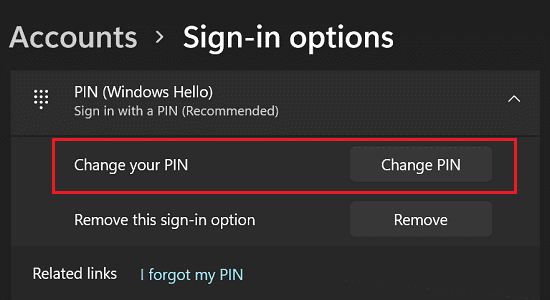
Windows mungkin mengalami kesulitan memperbarui dan memvalidasi kredensial Anda jika Anda mengatur PIN menggunakan kata sandi sebelumnya. Menyetel ulang PIN Anda akan memperbaiki masalah.
Hapus Kredensial Windows
Coba hapus kredensial Windows Anda dan periksa apakah Anda melihat ada peningkatan.
- Klik pada ikon pencarian dan ketik “kredensial.”
- Kemudian klik Manajer credential.
- Pilih Kredensial Windows, dan hapus semua kredensial.
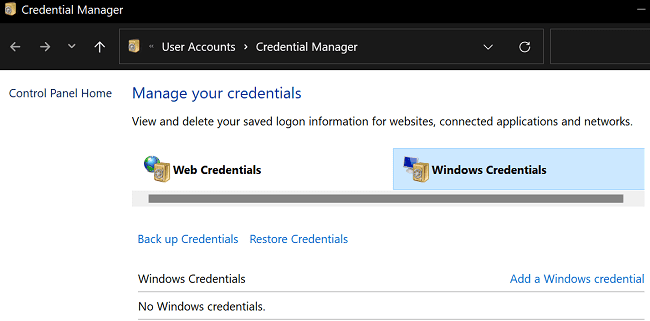
- Restart komputer Anda, dan masuk ke akun Microsoft Anda.
- Periksa apakah OS masih meminta Anda untuk mengonfirmasi kredensial Anda.
Periksa Pembaruan
Pastikan Anda menjalankan versi Windows terbaru di perangkat Anda. Pergi ke Pengaturan, Pilih pembaruan Windows dan periksa pembaruan. Nyalakan kembali komputer Anda setelah menginstal versi OS terbaru, dan periksa apakah masalah tetap ada.
Hubungi Admin TI Anda
Jika peringatan tetap ada, hubungi admin TI Anda. Mungkin beberapa pengaturan Azure AD salah. Atau mungkin identitas berbasis cloud dan layanan manajemen akses Microsoft terganggu oleh masalah otentikasi yang tidak terduga. Admin TI Anda akan menjalankan semua pemeriksaan yang diperlukan untuk mengidentifikasi dan memperbaiki masalah.
Kesimpulan
Jika Windows mengatakan, Anda harus memasukkan kredensial Anda saat ini, verifikasi akun Anda dan ubah PIN Anda. Kemudian perbarui komputer Anda ke versi terbaru. Selain itu, hapus semua kredensial Windows Anda dan mulai ulang perangkat. Jika komputer Anda dikelola oleh organisasi, hubungi admin TI Anda untuk bantuan lebih lanjut.
Apakah Anda berhasil memperbaiki masalah? Manakah dari metode di atas yang berhasil untuk Anda? Komentar di bawah.